Cum să remediați aplicația blocată din cauza întreținerii contului în iCloud?
Publicat: 2021-11-02iCloud (și acum iCloud+) este spațiul de stocare în cloud de la Apple. Spre deosebire de serviciile tradiționale de stocare în cloud, scopul principal al iCloud este de a sincroniza aplicațiile și fișierele pe dispozitivele dvs. Cu toate acestea, puteți accesa iCloud prin intermediul site-ului web și puteți gestiona fișierele ca orice alt serviciu de stocare. O problemă frecventă cu care vă confruntați cu iCloud este să vedeți un mesaj precum „aplicație blocată din cauza întreținerii contului”. Acest lucru vă va împiedica să deschideți aplicațiile și, în acest articol, vom verifica unele dintre remediile pe care le puteți încerca să rezolvați această problemă în iCloud.
Aplicații web iCloud
Accesați site-ul web iCloud.com și conectați-vă cu ID-ul Apple. În general, vi se va solicita să acordați acces folosind o autentificare cu doi factori trimisă pe dispozitiv. Introdu codul din șase cifre și autentifică-te la contul tău. Contul dvs. iCloud vine cu unele aplicații implicite, cum ar fi Mail, Keynote, Numbers, Pages, Mementouri etc. Puteți să vă accesați fișierele și să editați online folosind aceste aplicații pentru a le sincroniza pe dispozitivele dvs.
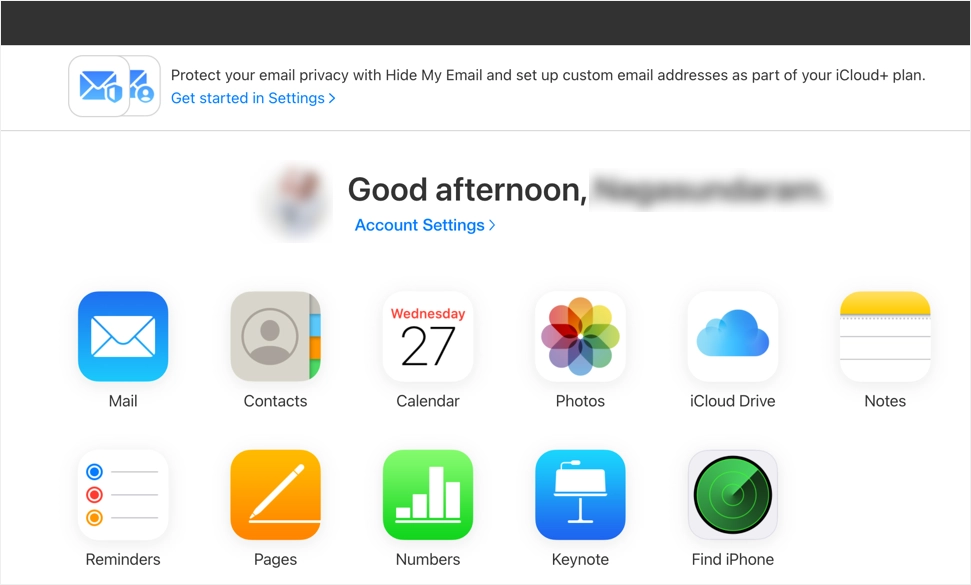
Aplicație blocată din cauza întreținerii contului
Deși este ușor să utilizați aplicațiile iCloud, veți vedea frecvent problemele de blocare din cauza întreținerii contului. Această problemă se întâmplă atunci când încercați să deschideți aplicații precum Pages pentru editarea fișierelor. Veți vedea un mesaj de avertizare care scrie „Paginile sunt blocate. Din cauza întreținerii contului, Paginile vor fi indisponibile în următoarea oră”. Când aveți această problemă, se va întâmpla pentru toate aplicațiile și nu le veți putea vizualiza sau edita folosind aplicațiile iCloud.
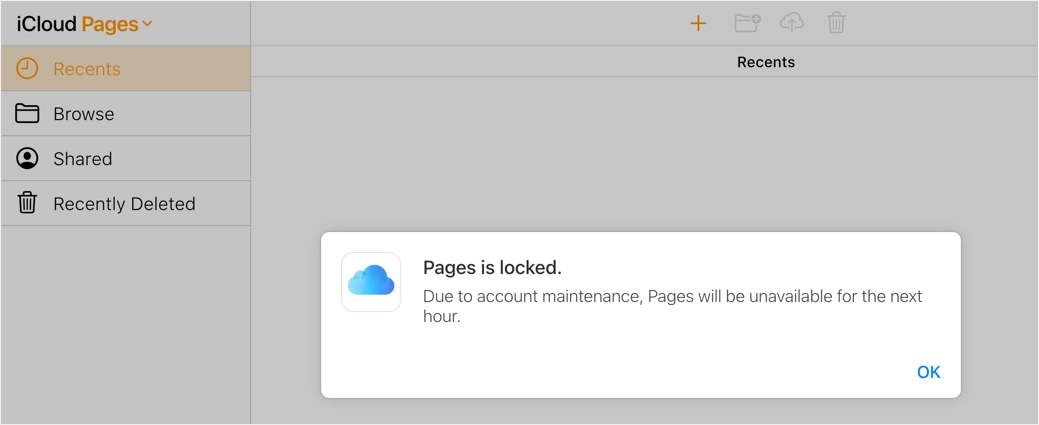
Singura opțiune din fereastra pop-up de avertizare este să faceți clic pe „OK” și să o închideți. După închiderea ferestrei pop-up, veți vedea un simbol de avertizare în pictograma aplicației și îl arătați offline.
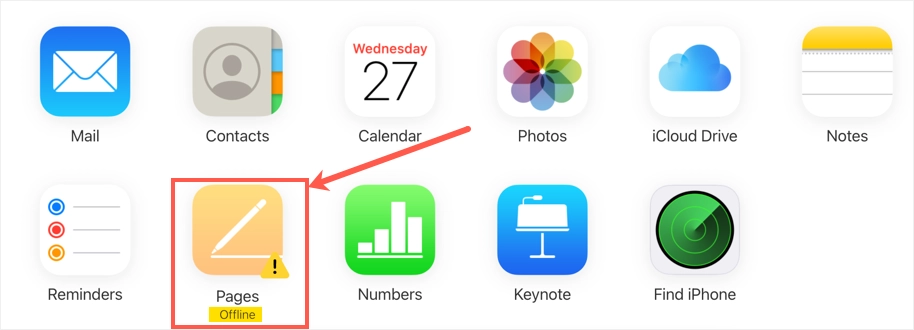
Cum să remediați aplicația blocată din cauza întreținerii contului în iCloud?
Dacă acest lucru vă este familiar, iată opțiunile pe care le puteți încerca să remediați problema.
1. Verificați starea sistemului
Uneori, serviciile Apple ar putea fi oprite, împiedicându-vă să accesați aplicațiile din iCloud. Veți vedea un mesaj ca mai jos, care spune că iCloud nu mai funcționează și o eroare a împiedicat această aplicație să funcționeze corect.
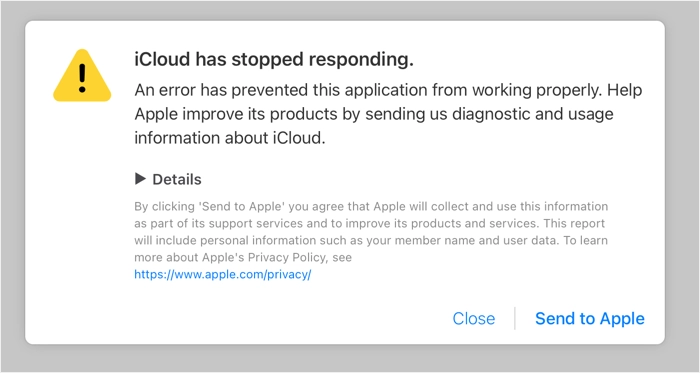
Acest lucru vă poate deruta cu ușurință, deoarece site-ul iCloud este accesibil în timp ce aplicațiile sunt oprite pentru acces. Cu toate acestea, Apple oferă diferite servicii pentru aplicațiile din iCloud și, prin urmare, există posibilități ca o anumită aplicație să fie oprită, în timp ce altele sunt active și funcționează bine. De asemenea, puteți utiliza pagina oficială de stare a sistemului Apple pentru a afla că toate serviciile legate de iCloud funcționează. După cum puteți vedea, există diferite servicii pentru aplicațiile iCloud și puteți verifica starea „iCloud Web Apps (iCloud.com) pentru Pagini, Keynote și Numbers.
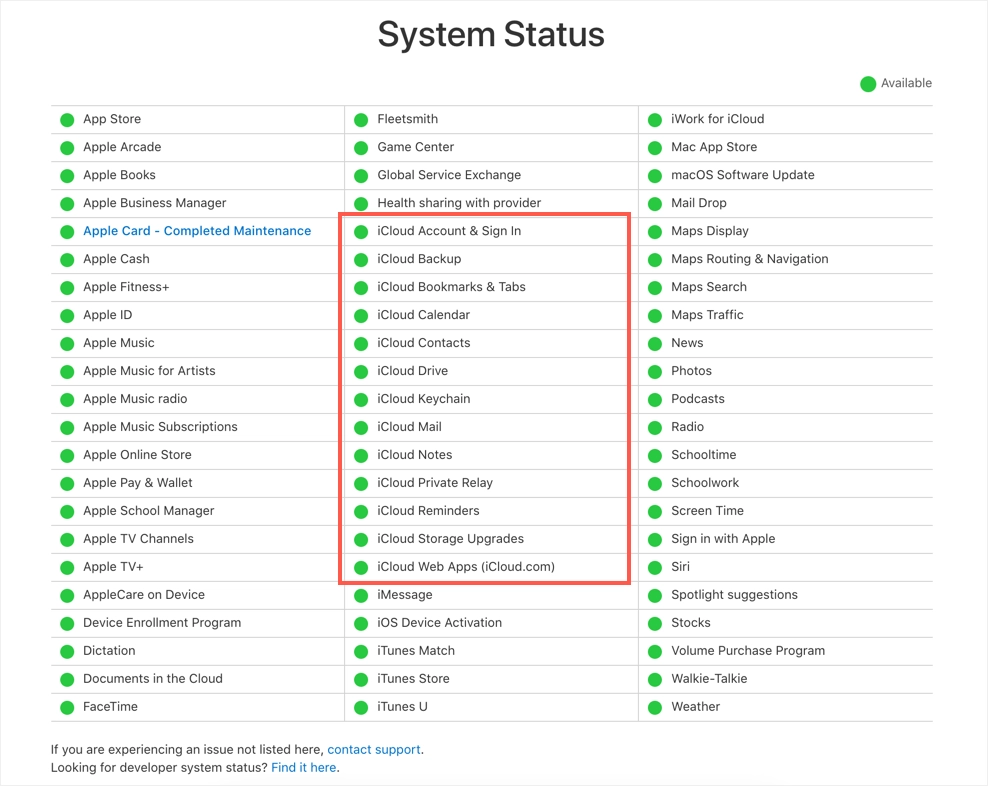
Toate stările sistemului sunt actualizate live, iar starea verde indică faptul că serviciul este activ. Ori de câte ori există o întreținere sau un sistem defect, puteți face clic pe elementul de service corespunzător pentru a vedea detaliile într-o fereastră pop-up. Dacă sistemul este oprit sau în curs de întreținere, nu aveți alte opțiuni să așteptați până când este activ și accesibil.
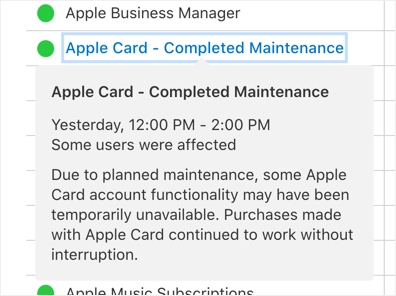
În plus, puteți utiliza orice serviciu de monitorizare a site-urilor web de la terți pentru a verifica dacă iCloud.com este sus sau jos pentru acces public.

2. Comutați la Safari
Dacă vedeți probleme de întreținere a contului și de blocare a aplicațiilor în Windows, încercați să utilizați browserul Safari pe Mac sau pe alte dispozitive Apple. Chiar dacă utilizați Google Chrome pe Mac, deconectați-vă din contul dvs. și încercați cu browserul Safari. partea bună este că Safari va încerca automat să se conecteze la contul iCloud atunci când introduceți parola de administrator Mac.
- Deschideți site-ul web iCloud.com în Safari și faceți clic pe butonul „Continuați cu parola”.
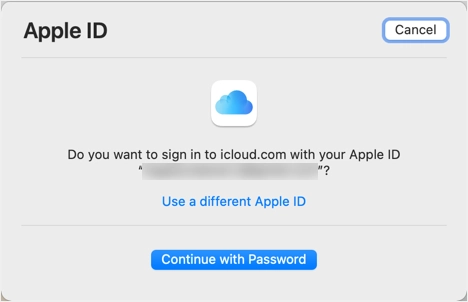
- Introduceți parola de administrator pentru Mac și faceți clic pe „Continuați” pentru a vă conecta la contul iCloud.
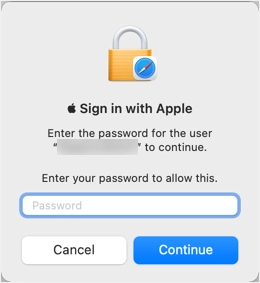
- Acum, verificați dacă puteți accesa aplicațiile web iCloud fără nicio problemă.
3. Dezactivați Blocarea anunțurilor
Extensiile de blocare a reclamelor sunt atât de populare încât mulți dintre noi le folosim pentru a bloca reclamele. Cu toate acestea, acești blocanți de anunțuri pot bloca serviciile necesare pentru accesarea aplicațiilor web iCloud. Indiferent dacă utilizați Safari, Chrome, Firefox sau Edge - asigurați-vă că dezactivați extensia de blocare a reclamelor din browser. alternativ, puteți pune pe lista albă site-ul iCloud.com, astfel încât să funcționeze corect cu blocarea reclamelor activată. După aceea, reîmprospătați pagina și verificați dacă puteți accesa aplicațiile fără probleme de blocare.
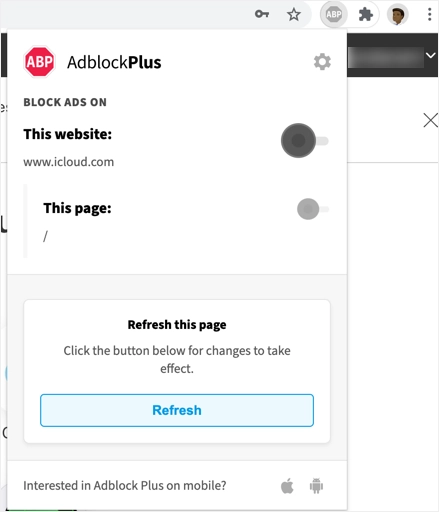
4. Editați fișierele online
Aceasta este o opțiune alternativă pentru editarea fișierelor online atunci când nu puteți aplica aplicații precum Pages.
- Când sunteți în acces web iCloud, atingeți pictograma iCloud Drive.
- Navigați prin browser pentru a găsi și deschide fișierul dvs. Dacă este necesar, puteți încărca un fișier nou pe iCloud Drive.
- Faceți dublu clic pe fișier pentru a edita cu aplicațiile corespunzătoare.
- Acest lucru va deschide fișierul în browser și puteți începe editarea online.
- Modificările vor fi salvate automat și vor fi disponibile pe toate dispozitivele dvs.
5. Deconectare de la iCloud pe All Browser
În cazul nostru, am început să vedem avertismentele de întreținere a contului după ce ne-am conectat la contul iCloud de pe laptopul Windows. Dacă utilizați mai multe dispozitive pentru a vă conecta la contul iCloud, mai întâi deconectați-vă din toate browserele și conectați-vă din nou pentru a verifica dacă aplicațiile sunt accesibile.
- Când sunteți conectat la contul iCloud, faceți clic pe linkul „Setări cont” care apare sub numele dvs.
- Derulați în jos pe pagina de setări și faceți clic pe linkul „Deconectați-vă de la tot browserul”.
- Confirmați fereastra pop-up făcând clic pe opțiunea „Deconectare”.
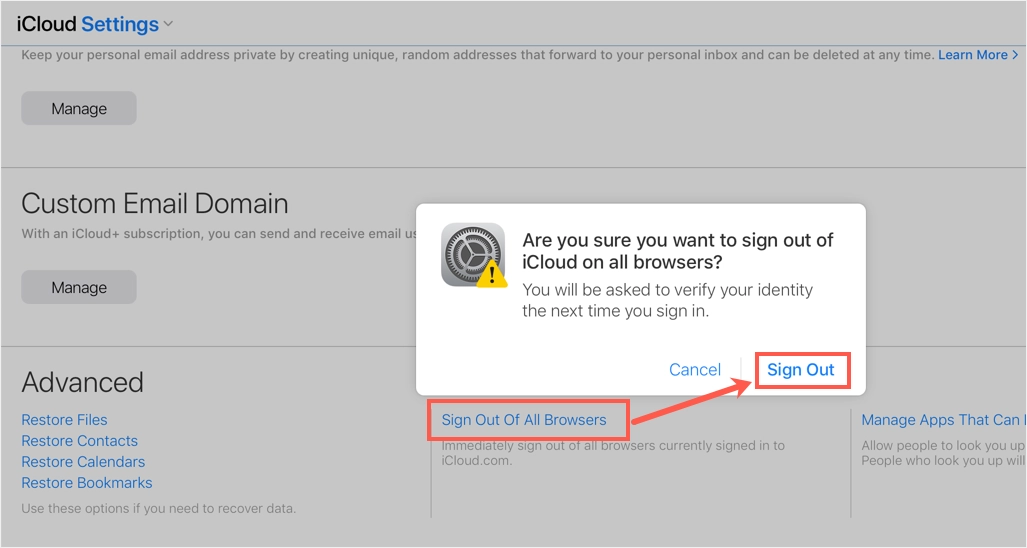
6. Contactați asistența Apple
Dacă nimic altceva nu funcționează pentru dvs., atunci ultima opțiune este să contactați asistența Apple. Cu toate acestea, ar trebui să aveți un suport de întreținere valid pentru numărul de serie al dispozitivului dvs. Accesați pagina de asistență oficială Apple și selectați categoria „ID Apple”. Apoi selectați opțiunea „iCloud, FaceTime și Mesaje” pentru a primi apelul înapoi sau pentru a programa o întâlnire cu echipa de asistență.
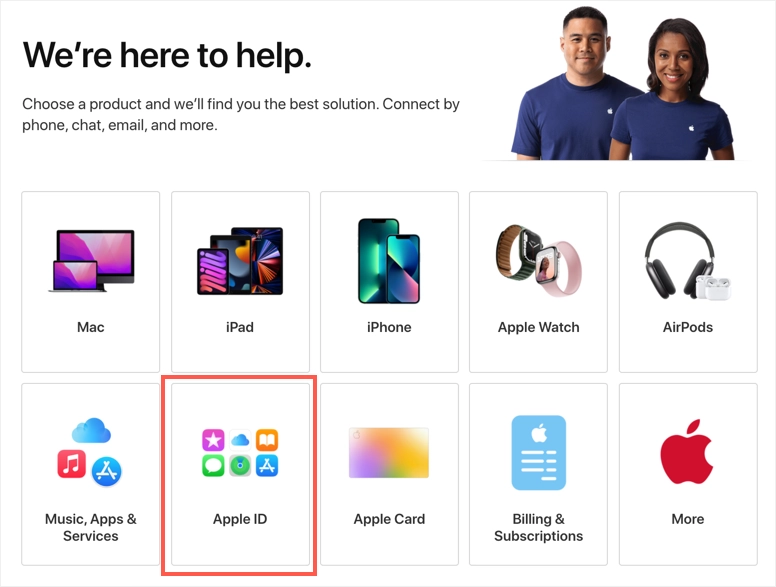
Cuvinte finale
Apple iCloud este un serviciu de încredere pentru sincronizare și stocare în cloud. Cu toate acestea, ar putea crea probleme precum blocarea aplicațiilor și afișarea unui avertisment irelevant de întreținere a contului. Sperăm că una dintre opțiunile enumerate mai sus a ajutat la rezolvarea problemei dvs. De asemenea, asigurați-vă că aveți o metodă de plată validă adăugată în contul dvs. iCloud înainte de a încerca să remediați problema.
